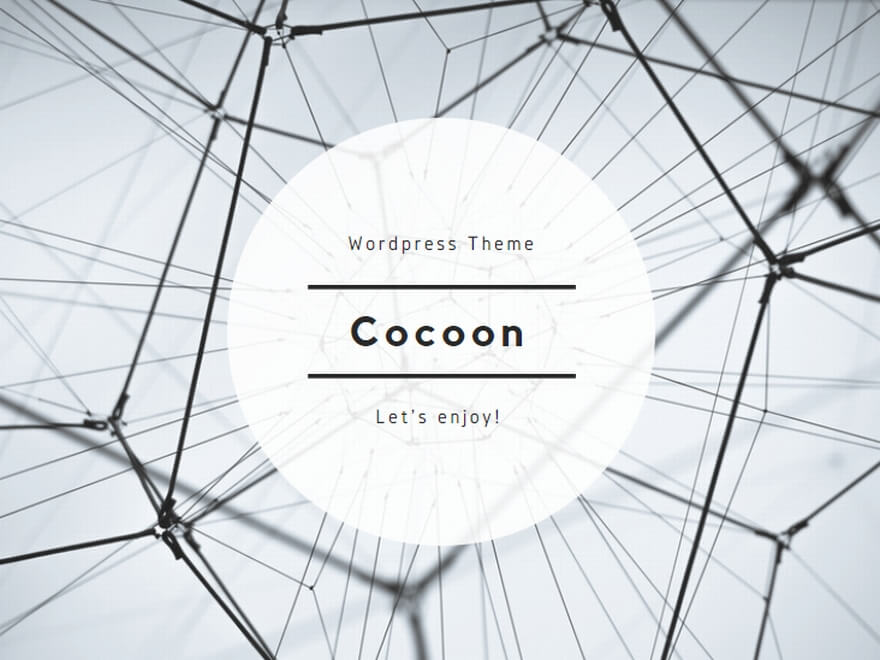テレワーク
> 【PR】無料で30日間お試しできるWi-Fi『THE WIFI』
テレワークでノートパソコンなどを使って快適に作業や会議を行うには、自由に通信できるWi-Fi環境があると便利です。
テレワークにWi-Fi環境の導入がおすすめな理由と、回線速度が遅い時の対処法を紹介します。
テレワークにはインターネット環境がないと不便!
自宅でテレワークの仕事をする際は、安定して通信を行えるインターネット環境が欠かせません。
インターネット回線を契約していない場合、スマートフォンからのテザリングを使うのが一般的な対処方法です。
しかしスマートフォンの料金プランは多くの場合月間の通信量に上限があり、使い切ると速度制限にかかってしまいます。
速度制限にかかるとビデオ会議が途中で止まったり、必要なファイルの送受信に長い時間がかかったりして、作業をスムーズに進められません。
自宅で快適にテレワークをするには、月間の通信量に上限がなく便利に使える固定回線や、ポケットWiFi(モバイルルーター)といったサービスの契約がおすすめです。
自宅でケーブル不要で使えるWi-Fi環境があると便利
自宅向けの固定インターネット回線を使ったインターネットへの接続方法には、主に有線接続とWi-Fi接続(無線接続)があります。
有線接続をするにはパソコンなどの機器にLANポートが搭載されている必要があり、LANポートがない場合は外付けのUSBアダプターなどを用いなければいけません。
また有線接続の場合、機器同士を直接LANケーブルで接続するので、接続に使うルーターのLANポート数以上の機器をインターネットに繋げられないのも難点です。(外付けのハブを使えば増設は可能)
テレワークをもっと快適に行うにはWi-Fi接続がおすすめで、Wi-Fi対応ルーターならたくさんの機器をケーブル不要でインターネットに繋げられます。
Wi-Fi環境があれば仕事で使っているパソコンだけでなく、普段日常で使っているスマートフォンやタブレットなどでも手軽・快適にインターネットを使えるようになります。
電波が届く範囲内ならノートパソコンなどを自由に移動させられるので、作業場の融通が利きやすいのも嬉しいポイントですね。
Wi-Fiは光回線やポケットWi-Fi、ホームルーターの契約で利用できる
テレワーク用にWi-Fi環境を自宅で整える場合、契約するサービスは光回線かポケットWiFi、ホームルーターから選ぶのがおすすめです。
フレッツ光などの光回線は上下最大1Gbpsなど速度が速く、「3日間○○GB」などの細かい速度制限も基本的に存在しません。
仕事から娯楽まであらゆる用途を常に快適にこなせるのが、光回線の魅力です。
しかし光回線は開通工事をしなければ導入できないため、利用開始まで時間がかかることにご注意ください。
仕事のためすぐネット環境を整える必要がある場合は、モバイル回線を使ったWiMAXなどのポケットWi-Fiか、SoftBank Airなどのホームルーターを契約しましょう。
ポケットWi-Fiはバッテリー内蔵で外出先でも使えるため、出張や営業の外回りなどで自宅以外でも作業をする方におすすめです。
ホームルーターはコンセントに接続すれば自宅内の広い範囲でたくさんの機器を接続して通信できる機器で、自宅以外ではインターネット回線が不要な場合に検討してみてください。
ポケットWi-Fiやホームルーターは速度制限に注意!
ポケットWi-Fiやホームルーターには、速度制限があるものも多く存在します。
例えばWiMAXは「直近3日間に10GB以上通信すると翌日18時~翌々日2時に概ね1Mbpsに制限」、SoftBank Airは夜間などの混雑する時間帯に速度が制限されます。
常時快適に通信したい場合は、導入には少し時間がかかりますが光回線を選びましょう。
テレワークを快適に!Wi-Fiの速度が遅い時の対処法
テレワークを快適に行うに当たり、回線速度は常に高速であることが重要です。
自宅のWi-Fi速度が遅い場合に試したい、速度の改善方法を紹介します。
ポケットWi-Fiやホームルーターは速度制限にかかっていないかチェックする
ポケットWi-Fiやホームルーターのサービスは、基本的に使いすぎると速度制限がかかります。
数日以内の通信量をルーターの画面で確認するなどして、契約しているサービスの速度制限にかかっていないか確認しましょう。
速度制限にかかっている場合は、時間を置いて制限が解除されてから通信すれば速度が高速に戻っています。
ルーターの設置場所を変更する、中継機を導入する
Wi-Fiでは電波を使って通信するしくみで、電波が届きづらい場所だと速度が落ちたり、接続そのものが途切れたりします。
ルーターの設置場所を調整したり、電波を広い範囲に飛ばせる中継機を導入したりして、作業場でしっかり電波を送受信できるようにしましょう。
Wi-Fiで使う「周波数帯」を変更してみる
Wi-Fiルーターでは、SSIDを選ぶことで2.4GHz帯と5GHz帯の2種類の「周波数帯」から好きな方に接続できます。
2.4GHz帯は広い範囲に電波を飛ばせるので、自宅内においてルーターから離れた場所で通信したい場合に選びましょう。
ただし2.4GHz帯は、電子レンジなどの機器から発せられる電波の干渉を受けて不安定になりやすいデメリットがあることにご注意ください。
5GHz帯は電波干渉が起こらず速度も速いので、ビデオ会議などを安定して行いたい時に選ぶことをおすすめします。
一方で5GHz帯は電波が遠くまで届きづらく、障害物にも弱いことにご注意ください。
光回線はIPv6などの高速通信オプションを利用すれば高速化できる
光回線を契約してなかなかスピードが出ない場合、契約しているプロバイダが対応している場合は「IPv6 IPoE」を使えるオプションを申し込み、対応ルーターを接続しましょう。
IPv6の高速通信オプションを利用すれば、改善混雑の原因になっているポイントを避けて高速通信を行えます。
まとめ
テレワークを快適に行いたい場合は、自宅にWi-Fi環境を整えるのがおすすめです。
とくに光回線は細かい速度制限がなく、ビデオ通話やファイルの送受信などで大容量の通信を行っても大丈夫なのでおすすめです。
速度が遅い時はルーターの設置場所調整や接続に使うSSIDの変更などを行って、改善を試みましょう。
- ■録音データをアップロードするだけでAIが自動で文字起こし。
- ■社内会議や商談の音声を書き起こし。議事録や報告書の作成が一気にスムーズになります。
- ■長時間になりがちなインタビューや講演会の音声も書き起こし。まとめる時間を大幅に短縮。
- ■カスタマーサポートの文字起こし。顧客対応の品質向上やクレーム対応の管理に活かせます。
お手元に音声データをご用意ください。今なら『60分相当の文字起こしが無料で試せます』